Senden Sie eine Datenerfassungsnachricht erneut
Wenn Sie eine vorhandene Datenerfassungs-E-Mail-Nachricht an weitere Benutzer senden möchten oder wenn die ursprüngliche Nachricht einige Benutzer nicht erreicht hat, müssen Sie die Nachricht erneut senden. Das Weiterleiten der Nachricht funktioniert nicht.
Öffnen Sie die Datenbank, die die ursprüngliche Nachricht enthält.
Klicken Sie auf der Registerkarte Externe Daten in der Gruppe Daten erfassen auf Antworten verwalten .

Klicken Sie im Dialogfeld Datenerfassungsnachrichten verwalten auf die Nachricht, die Sie erneut senden möchten.
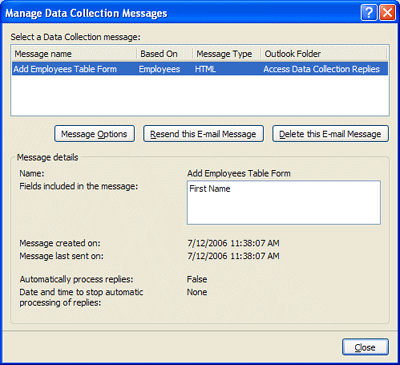
Klicken Sie auf Diese E-Mail-Nachricht erneut senden .
Wenn die Schaltfläche „Erneut senden" nicht verfügbar ist (abgeblendet)
Wenn diese Schaltfläche abgeblendet angezeigt wird, müssen Sie Ihre Nachrichteneinstellungen mit Outlook synchronisieren.
Klicken Sie auf das Warnfeld unter Nachrichtendetails , um die Einstellungen zu synchronisieren. Wenn der Vorgang erfolgreich ist, zeigt Access die Meldung Synchronisation war erfolgreich an . Wenn Access stattdessen eine Fehlermeldung anzeigt, versuchen Sie, das Dialogfeld zu schließen und erneut zu öffnen.
Access führt bestimmte Prüfungen durch, z. B. ob die Zieltabellen und die Abfrage noch vorhanden sind und ob sie noch alle Formularfelder enthalten. Wenn die Prüfungen erfolgreich sind, startet Access den Assistenten, der Sie auffordert, anzugeben, wie die Antworten verarbeitet werden sollen. Andernfalls werden Sie aufgefordert, die Nachricht neu zu erstellen.
Bevor Sie mit dem Assistenten fortfahren, beachten Sie, dass Sie Einstellungen angeben können, die sich von den ursprünglichen unterscheiden. Sie können die Nachricht auch an verschiedene Benutzer senden. Wenn Sie aufgefordert werden, Adressen anzugeben, führen Sie einen der folgenden Schritte aus:
Wählen Sie die manuelle Angabe der E-Mail-Adressen. (Beachten Sie, dass diese Option nur verfügbar ist, wenn Sie Daten sammeln, um neue Datensätze hinzuzufügen.)
Wählen Sie ein anderes E-Mail-Adressfeld aus.
Wählen Sie das gleiche E-Mail-Adressfeld, aber wählen Sie im letzten Schritt nur die gewünschten Adressen aus.
Hilfe zu den Schritten des Assistenten finden Sie im Abschnitt „Angeben, wie die Daten verarbeitet werden sollen" im Artikel Hinzufügen der per E-Mail erfassten Daten zu Ihrer Access-Datenbank .
No comments:
Post a Comment